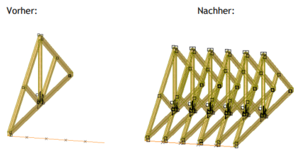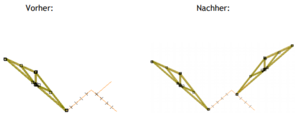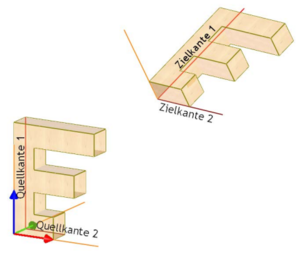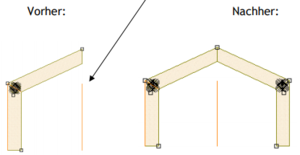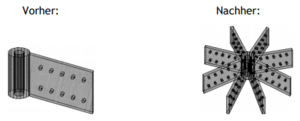Bauteilgruppe: Unterschied zwischen den Versionen
| (3 dazwischenliegende Versionen desselben Benutzers werden nicht angezeigt) | |||
| Zeile 10: | Zeile 10: | ||
[ABB_ID[66205]ABB_ID] | [ABB_ID[66205]ABB_ID] | ||
[ABB_ID[66201]ABB_ID] | [ABB_ID[66201]ABB_ID] | ||
| + | [ABB_ID[66515]ABB_ID] | ||
| + | Dieser Artikel bezieht sich auf die Version: ABBUND 2020 | ||
| + | |||
Eine Bauteilgruppe ist ein logischer Zusammenschluss von einem oder mehreren Bauteilen. Bauteilgruppen können in [[ConCAD]] über den Menüpunkt '''Bauteilgruppe''' angesteuert werden. | Eine Bauteilgruppe ist ein logischer Zusammenschluss von einem oder mehreren Bauteilen. Bauteilgruppen können in [[ConCAD]] über den Menüpunkt '''Bauteilgruppe''' angesteuert werden. | ||
| Zeile 126: | Zeile 129: | ||
Zum Auflösen einer Bauteilgruppe werden zuerst alle betreffenden Bauteilgruppen ausgewählt. Dies kann entweder als ein Einzel- oder Mehrfachauswahl durchgeführt werden. Nach dem Bestätigen der gewählten Bauteilgruppen werden diese in ihre Bestandteile aufgelöst, und die Bauteile verlieren ihre Markierung. Die Bauteile werden durch diese Aktion nicht gelöscht. | Zum Auflösen einer Bauteilgruppe werden zuerst alle betreffenden Bauteilgruppen ausgewählt. Dies kann entweder als ein Einzel- oder Mehrfachauswahl durchgeführt werden. Nach dem Bestätigen der gewählten Bauteilgruppen werden diese in ihre Bestandteile aufgelöst, und die Bauteile verlieren ihre Markierung. Die Bauteile werden durch diese Aktion nicht gelöscht. | ||
| + | |||
| + | == Löschen mit Hölzer == | ||
| + | |||
| + | Mithilfe dieser Funktion kann eine Bauteilgruppe zusammen mit ihren Bauteilen vollständig gelöscht werden. Dies kann entweder als ein Einzel- oder Mehrfachauswahl durchgeführt werden. | ||
== Weiterführende Links == | == Weiterführende Links == | ||
Aktuelle Version vom 17. März 2020, 17:12 Uhr
Dieser Artikel bezieht sich auf die Version: ABBUND 2020
Eine Bauteilgruppe ist ein logischer Zusammenschluss von einem oder mehreren Bauteilen. Bauteilgruppen können in ConCAD über den Menüpunkt Bauteilgruppe angesteuert werden.
Bauteilgruppen können genutzt werden, um bestimmte Bauteile schnell und bequem zu kopieren und an anderer Stelle einzufügen.
Nachdem mehrere Hölzer in einer Bauteilgruppe zusammengefasst wurden, können diese weiterhin einzeln angesteuert und bearbeitet werden. Dies hat keinen Einfluss auf den logischen Zusammenschluss der Bauteilgruppe.
Ab der Version ABBUND 2020 behalten Bauteile ihre bestehenden Bearbeitungen, wenn sie in einer Bauteilgruppe aufgenommen werden. Das betrifft auch Bearbeitungen, die durch Interaktion mit anderen Bauteilen entstanden sind, und das betreffende Holz nicht mit in der Bauteilgruppe enthalten ist (z.B. Verbindungen, oder Abschneiden an anderem Holz).
Inhaltsverzeichnis
Anlegen
Zuerst müssen ein oder mehrere Hölzer gewählt werden. Das kann entweder durch Aufziehen eines Rechtecks mit der linken Maustaste, oder durch einzelnes Anklicken der Bauteile realisiert werden.
Durch ein weiteres Klicken/Tippen auf ein bereits selektiertes Bauteil kann dieses wieder deselektiert werden.
Nach Enter oder OK werden die gewählten Bauteile zu einer Gruppe zusammengefasst. Die Original-Bauteile bleiben dabei erhalten, die angelegten Kopien der Bauteilgruppe sind durch ein kleines Rechteck erkennbar.
Bauteilgruppe laden
Über diese Funktionen können lokal abgelegte Bauteilgruppen in das ABBUND-Programm eingeladen werden. Das Dateiformat für Bauteilgruppen lautet .btg, und der Standard-Pfad für .btg-Dateien im Abbund liegt im Installationsverzeichnis im Unterordner Bauteilgruppen.
Hinweis: Bauteilgruppen werden relativ zu ihrer ursprünglichen Position (relativ zum Nullpunkt) geladen, falls Ihre geladene Bauteilgruppe nicht sofort sichtbar ist kann ein Druck auf die Schaltfläche Vollbild oder die Taste A auf der Tastatur helfen.
Bauteilgruppe speichern
Mit dieser Funktion können Bauteilgruppen aus dem ABBUND-Programm heraus für eine spätere Nutzung gespeichert werden. Beim Speichern einer Bauteilgruppe wird automatisch ein Vorschaubild für die Vorschau im Windows-Explorer erstellt. Es sollte darauf geachtet werden, dass die Bauteilgruppe vor dem Speichern im ABBUND zentriert und vernünftig dargestellt wird.
Hinweis: Bauteilgruppen werden relativ zu ihrer ursprünglichen Position (relativ zum Nullpunkt) gespeichert.
Kopieren
Für das Verschieben muss zuerst die entsprechende Bauteilgruppe gewählt werden. Anschließend wird zuerst ein Punkt ausgewählt, von dem aus verschoben wird, und danach der Zielpunkt an dem die neue Bauteilgruppe relativ zum Quellpunkt eingefügt werden soll.
Sinnvoll ist es oft, eine Eck-Kante oder einen Punkt an der Mittelachse des Bauteils als Zielpunkt zu wählen.
Weitere Informationen zu dieser Funktion finden Sie hier.
Hinweis: Diese Funktion kann auch mehrfach nacheinander ausgeführt werden. Dadurch ist es problemlos möglich eine Bauteilgruppe in nur einem Arbeitsschritt an mehreren Punkten im Bauvorhaben einzufügen.
Kopieren und an einer Kante ausrichten (drehen)
Diese Funktion ist identisch zum normalen Kopieren, nur dass die neu erzeugte Bauteilgruppe im Anschluss an den Kopiervorgang noch zusätzlich an einer Kante ausgerichtet werden kann.
Nach dem Auswählen des Quell- und des Zielpunkts muss zusätzlich eine Quell- und eine Zielkante gewählt werden. Hierbei ist es sinnvoll als Zielkante eine prägnante Außenkante innerhalb der Bauteilgruppe zu wählen, um diese im Anschluss an einer anderen Kante auszurichten.
Weitere Informationen zu dieser Funktion finden Sie hier.
Beispiel:
Kopieren und 3D ausrichten
Im Gegensatz zu den vorherigen Kopier-Funktionen in diesem Artikel wird hier die neue Bauteilgruppe nicht mithilfe von Quell- und Zielpunkten angelegt. Stattdessen werden für das dreidimensionale Ausrichten jeweils zwei Quell- und zwei Zielkanten benötigt.
Zuerst werden die beiden Quellkanten gewählt. Das können zum Beispiel eine Holzachse und eine rechtwinklig dazu stehende Außenkante sein. Im Anschluss daran werden die beiden Zielkanten gewählt. Hierbei ist zu beachten, dass die neue Bauteilgruppe so transformiert wird, dass die erste Quellkante auf die erste Zielkante abgebildet wird, und die zweite Quellkante auf die zweite Zielkante.
Weitere Informationen zu dieser Funktion finden Sie hier.
Hinweis: Sowohl die Quell- als auch die Zielkanten dürfen jeweils nicht parallel zueinander stehen. Das Programm versucht eine Ebene zwischen den beiden gewählten Kanten aufzuspannen, die beiden Kanten müssen dafür allerdings nicht zwingend in einem 90°-Winkel zueinander stehen. Ausschlaggebend für die Ausrichtung ist jeweils die erste gewählte Kante, die zweite Kante definiert lediglich die aufgespannte Ebene.
Kopieren und Spiegeln
Für diese spezielle Art des Kopierens wird lediglich eine Kante als Spiegelachse benötigt. Nach Abschluss der Operation wird die gewählte Bauteilgruppe kopiert und auf die andere Seite der gewählten Kante gespiegelt.
Weitere Informationen zu dieser Funktion finden Sie hier.
Hinweis: Das Spiegeln wird in der aktuellen Sichtebene durchgeführt, es bietet sich also an diese Operation in vordefinierten Ansichten (Grundstellung, Vorderansicht, ...) durchzuführen um keine unerwarteten Ergebnisse zu erzielen.
Kopieren und Drehen
Mithilfe dieser Funktion kann eine Bauteilgruppe mehrfach um einen Drehpunkt herum kopiert werden.
Weitere Informationen zu dieser Funktion finden Sie hier.
Vorgehen: 1. Wahl der Bauteilgruppe 2. Wahl des Drehpunktes 3. Es öffnet sich ein Dialog Drehwinkel 4. Eingabe des Drehwinkels (pro Erzeugung) 5. Eingabe der Anzahl der Wiederholungen 6. Den Dialog mit OK bestätigen
Hinweis: Die Drehung findet innerhalb der Sichtebene statt, es empfiehlt sich daher in eine vordefinierte Ansicht wie die Grundstellung zu wechseln.
Kopieren XY
Kopiert eine Bauteilgruppe und verschiebt die neu erzeugte Kopie in X und Y. Die Werte für die Verschiebung werden in einem Dialog eingeben und können sowohl positiv als auch negativ sein.
Weitere Informationen zu dieser Funktion finden Sie hier.
Hinweis: Die Werte für die Verschiebung beziehen sich auf die Sichtebene, und nicht auf Welt-Koordinaten! Es empfiehlt sich daher in eine vordefinierte Ansicht wie die Grundstellung zu wechseln.
Verschieben
Mithilfe dieser Funktion kann eine Bauteilgruppe frei im dreidimensionalen Raum verschoben werden.
Weitere Informationen zu dieser Funktion finden Sie hier.
Vorgehen: 1. Wahl der Bauteilgruppe 2. Wahl des Startpunkts für die Verschiebung 3. Wahl des Zielpunkts
Hinweis: Die Bauteilgruppe so verschoben, dass der Startpunkt auf dem Zielpunkt landet. Es empfiehlt sich daher die Wahl des Start- und des Zielpunkts aufgrund von vorhandenen 3D-Punkten zu treffen oder sich im Vorfeld die benötigten Punkte zu konstruieren.
Auflösen
Zum Auflösen einer Bauteilgruppe werden zuerst alle betreffenden Bauteilgruppen ausgewählt. Dies kann entweder als ein Einzel- oder Mehrfachauswahl durchgeführt werden. Nach dem Bestätigen der gewählten Bauteilgruppen werden diese in ihre Bestandteile aufgelöst, und die Bauteile verlieren ihre Markierung. Die Bauteile werden durch diese Aktion nicht gelöscht.
Löschen mit Hölzer
Mithilfe dieser Funktion kann eine Bauteilgruppe zusammen mit ihren Bauteilen vollständig gelöscht werden. Dies kann entweder als ein Einzel- oder Mehrfachauswahl durchgeführt werden.